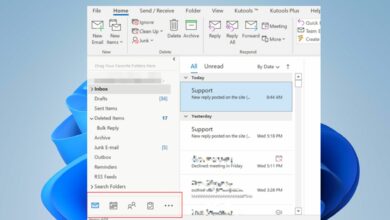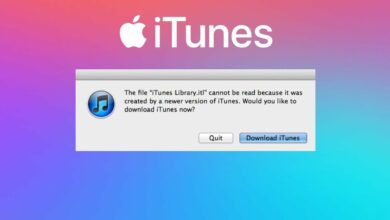OneDrive no se sincroniza en Mac
- Cuando se trata de almacenamiento en la nube, OneDrive es una de las plataformas de almacenamiento en la nube más utilizadas en el mercado.
- Pueden ocurrir problemas con OneDrive y muchos usuarios han informado que OneDrive no se sincroniza en su Mac, sin embargo, hay una manera de solucionar esto.
- Hemos cubierto problemas de almacenamiento en la nube en el pasado y, para obtener más información, visite la sección Problemas de sincronización.
- OneDrive es un tema frecuente para nosotros, y para conocer las últimas noticias y guías, consulte nuestro OneDrive Hub.
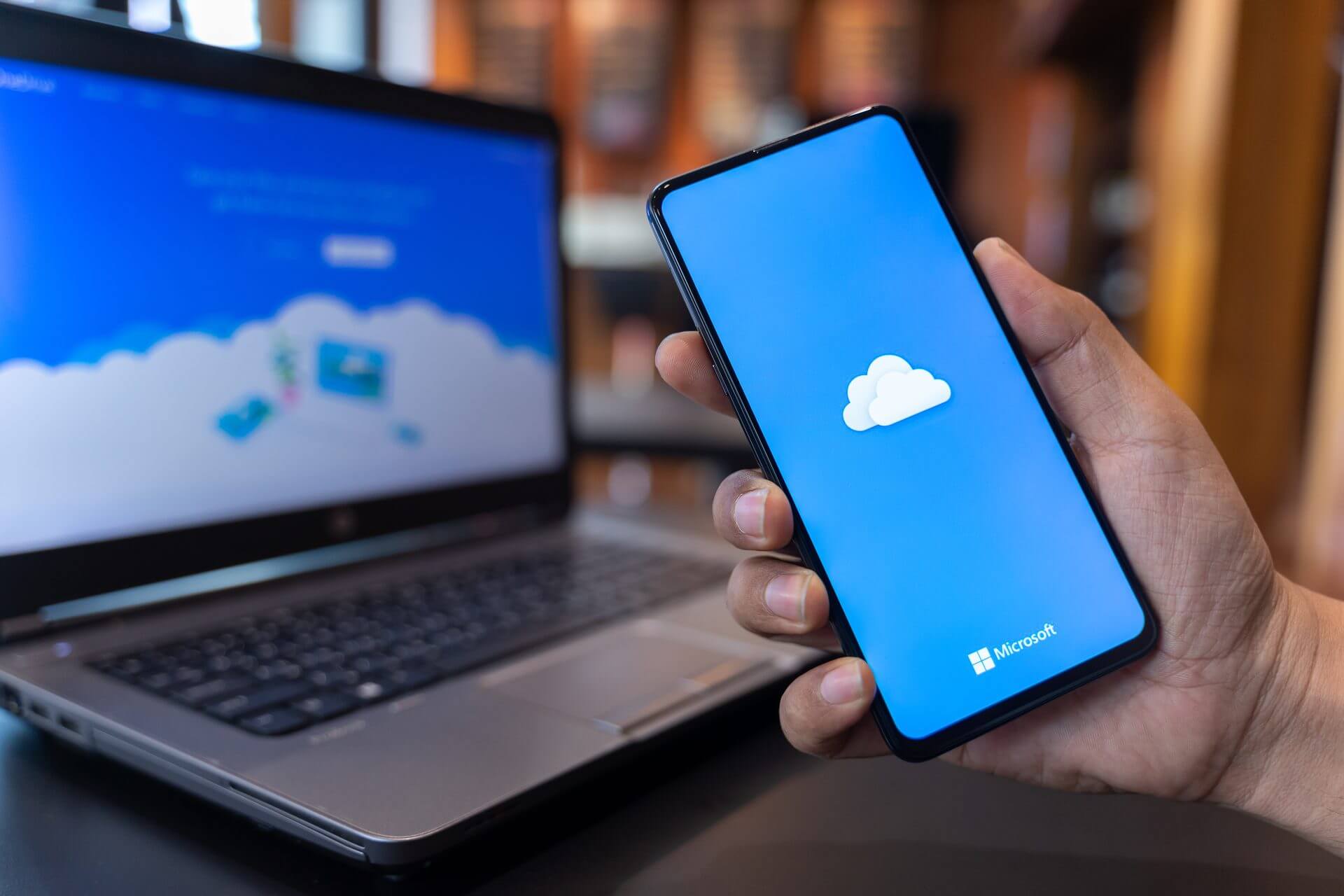
OneDrive es un excelente servicio de almacenamiento en la nube que está disponible en múltiples plataformas, incluido macOS.
Sin embargo, muchos usuarios de Mac han informado que OneDrive no se sincroniza en su Mac. Esto puede ser un problema, por lo que en el artículo de hoy le mostraremos cómo solucionarlo.
¿Qué puedo hacer si OneDrive no se sincroniza en mi Mac?
1. Asegúrese de que OneDrive se esté ejecutando
- Abierto Descubridor y navegar a Aplicaciones > Utilidades.
- Localizar monitor de actividad y enciéndelo.
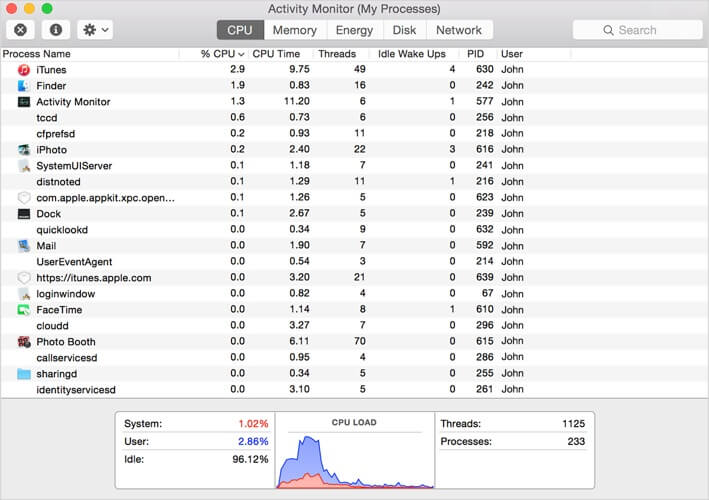
- Seleccionar UPC tabula y busca OneDrive en el columna de procesamiento.
- Si OneDrive no se está ejecutando, asegúrese de iniciarlo.
Para evitar este problema en el futuro, asegúrese de configurar OneDrive para que se inicie automáticamente.
2. Reinicie OneDrive
- situado OneDrive icono en la barra de menú.
- Seleccionar Abandonar OneDrive opción.
- Vuelva a iniciar OneDrive y compruebe si el problema persiste.
3. Eliminar los archivos .DS_Store
- Abierto Terminal la aplicación.
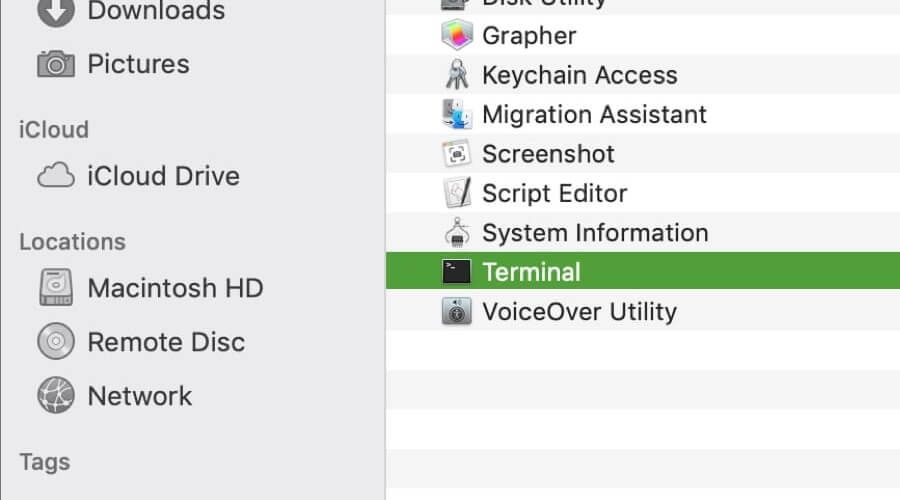
- ingresar sudo ls comando y presione Devolver.
- Navegue a la carpeta que no se está sincronizando usando CD dominio.
- ahora corre rm -f DS_Store comando y presione Devolver.
Después de hacer eso, verifique si el problema de sincronización de OneDrive sigue ahí.
4. Restablecer OneDrive
- Cierre OneDrive por completo.
- Localizar OneDrive en el Aplicaciones plegable.
- botón derecho del ratón OneDrive y seleccione Mostrar el contenido del paquete.
- Navegar a Contenidos > Recursos.
- situado Comando ResetOneDriveApp. o ResetOneDriveAppStandalone.command archivo y ejecútelo.
- Después de hacer eso, inicie OneDrive y complete el proceso de configuración.
5. Deshabilitar carga de Office
- Seguir adelante OneDrive icono en la barra de menú y seleccione preferencias.
- Seleccionar Oficina pestaña y desmarcar Usar Office 2016 para sincronizar los archivos de Office que abro.
En algunos casos, la caché de carga de Office puede interferir con la sincronización de OneDrive, por lo que se recomienda desactivarla.
OneDrive es un excelente servicio de almacenamiento en la nube, pero pueden ocurrir problemas de sincronización en su Mac.
En este artículo, le mostramos algunas de las correcciones más comunes para los problemas de sincronización de OneDrive, y si nuestras correcciones le ayudaron, háganoslo saber en los comentarios a continuación.